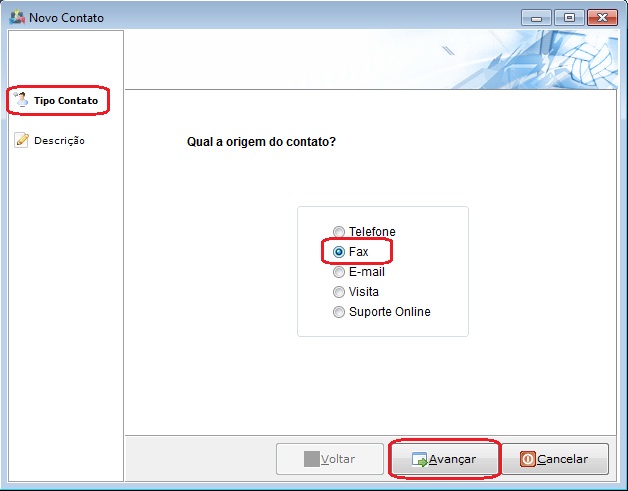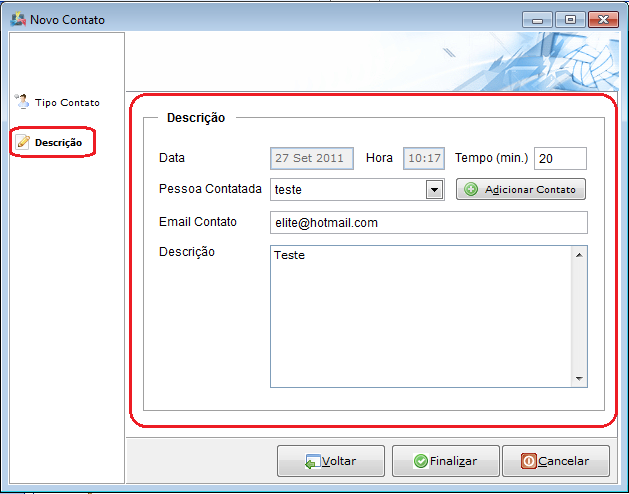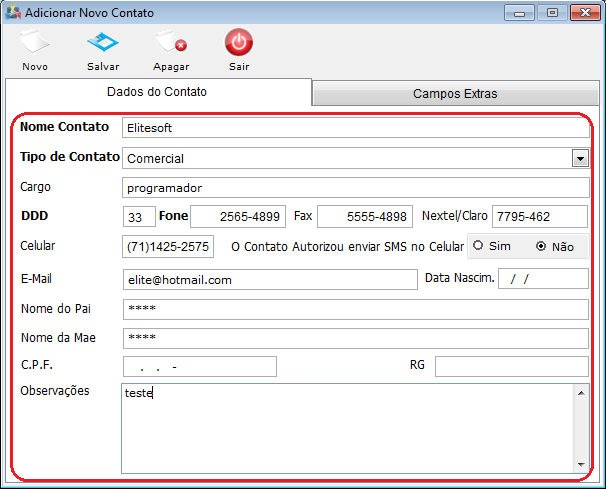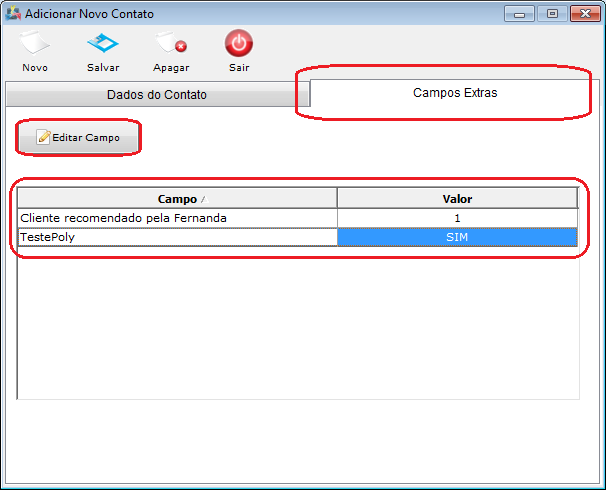Mudanças entre as edições de "Modulo Desktop - Relação de Atendimentos - Novo Contato - Fax"
| Linha 35: | Linha 35: | ||
1.2) Caso queira adicionar um valor ao campo extra, selecione a aba "Campos Extras" da tela "Novo Contato". | 1.2) Caso queira adicionar um valor ao campo extra, selecione a aba "Campos Extras" da tela "Novo Contato". | ||
| − | Arquivo:AtendimentosAbaDetalhesContatoAddNovContOpcaoAddContatoCampextra.png | + | [[Arquivo:AtendimentosAbaDetalhesContatoAddNovContOpcaoAddContatoCampextra.png]] |
1.2.1) Caso queira informar o valor do campo extra, selecione a opção "Editar Campo" e exibirá a tela "Valor do Campo Extra". | 1.2.1) Caso queira informar o valor do campo extra, selecione a opção "Editar Campo" e exibirá a tela "Valor do Campo Extra". | ||
Edição das 13h22min de 29 de setembro de 2011
Modulo Desktop - Relação de Atendimentos - Novo Contato - Fax
Obs: Os campos com título em NEGRITO são de preenchimento obrigatório.
1) Na tela "Novo Contato" no item "Tipo Contato", selecionar a opção "Fax", após, a opção "Avançar" e exibirá o item "Descrição".
1.1) No item "Descrição", é possível adicionar uma descrição do contato com o cliente.
1.1.1) Caso queira adicionar um novo contato no campo "Pessoa Contatada" do item "Descrição", selecione a opção ![]() e exibirá a tela "Adicionar Novo Contato".
e exibirá a tela "Adicionar Novo Contato".
Obs1.: Inicialmente a tela "Adicionar Novo Contato" é exibida com a aba "Dados do Contato"
Obs2.: Após os campos em negrito preenchido, caso queira salvar o novo registro, selecione e a opção "Salvar".
Obs3.: Caso queira apagar o registro, selecione a opção "Apagar".
Obs4.: Caso queira apagar o cadastro que está sendo editado e adicionar um novo registro, selecione a opção "Novo" e exibirá a tela "Novo Registro".
1.2) Caso queira adicionar um valor ao campo extra, selecione a aba "Campos Extras" da tela "Novo Contato".
1.2.1) Caso queira informar o valor do campo extra, selecione a opção "Editar Campo" e exibirá a tela "Valor do Campo Extra".
1.2.1.1) Na tela "Valor do Campo Extra", é possível adicionar um campo extra com valor inteiro ou um valor de opção "Sim" ou "Não".
1.2.1.1.1) Caso selecione o campo extra com valor inteiro, exibirá o valor.
Arquivo:AtendAbaDetalhesContAddNovContOpcaoAddContatoCampextraeditarCompoExtra.png
1.2.1.1.1.1) Caso selecione o campo extra com valor de opção, exibirá as opções.
Arquivo:AtendAbaDetalhesContAddNovContOpcaoAddContatoCampextraeditarCampoExtra.png
Obs1.: Caso queira salvar o valor do campo extra, selecione a opção "Salvar".
Obs2.: Caso queira apagar o valor adicionado, selecione a opção "Apagar".
Obs3.: Caso salve o valor do campo extra, será exibida a mensagem de confirmação, clique em "Ok" para confirmar o valor do campo extra.